Linux PC에서 원격으로 액세스해야합니다.윈도우 데스크탑? VNC 서버 설정을 잊어 버렸습니다. 대신 Splashtop을 확인하십시오! Splashtop은 무엇입니까? Ubuntu를 Windows로 쉽게 스트리밍하거나 원격으로 액세스 할 수있는 네트워크 (인터넷 포함)를 통해 모든 PC 운영 체제간에 (안전하게) 화면을 스트리밍 할 수있는 간단한 앱입니다. Splashtop을 사용하여 Android 장치에서 PC를 제어 할 수도 있습니다.
참고 :이 안내서에서는 원격 PC로서 Ubuntu Linux에 중점을 둡니다. 그러나 Splashtop Streamer의 소스 코드는 모든 Linux 배포판에서 사용할 수 있습니다.
전제 조건
최신 버전의 Ubuntu에서 Splashtop을 사용하는 것은개발자에게는 최신 Ubuntu 버전에 사용할 수있는 새로운 버전의 소프트웨어가 없기 때문에 어렵습니다. 최신 Splashtop 릴리스는 Ubuntu 14.04 용입니다. 종속성이 없으므로 패키지를있는 그대로 다운로드하여 최신 버전의 Ubuntu 18.04에 설치하면 실패합니다.
이 문제를 해결하려면 이전 Ubuntu 14.04 소프트웨어 리포지토리를 추가해야합니다. 이 리포지토리를 추가하면 이전 Splashtop 패키지가 올바르게 작동하는 데 필요한 종속성을 수집 할 수 있습니다.
터미널에서 /etc/apt/sources.list Nano 텍스트 편집기를 사용하여
sudo nano /etc/apt/sources.list
다음 코드를 Nano에 붙여 넣으십시오.
# Ubuntu 14.04 Repo for Splashtop
deb http://cz.archive.ubuntu.com/ubuntu trusty main universe
와 함께 나노를 저장 Ctrl + 영형 키보드 조합으로 종료 Ctrl + X.
Nano를 종료 한 후 Ubuntu의 소프트웨어 소스를 최신 정보 명령.
sudo apt update
최신 업데이트가 나타나면 소프트웨어 업데이트를 설치해야합니다.
sudo apt upgrade
실행하는 동안 최신 정보 과 업그레이드 14.04 소프트웨어 리포지토리에 오류가있을 수 있습니다. 저장소에 올바른 GPG 키가 없기 때문에이 오류가 나타납니다. 고맙게도이 문제를 해결하는 것은 쉽습니다.
sudo apt-key adv --recv-keys --keyserver keyserver.ubuntu.com 40976EAF437D05B5
실행 아파트 키 명령은 Ubuntu 14.04 소프트웨어 소스가 실행되는 모든 GPG 키 문제를 해결합니다. 여기에서 최신 정보 그것을 마무리 명령.
sudo apt update
GPG가 작동하면 Splashtop을 Ubuntu 18.04에 설치할 수 있습니다!
Splashtop Streamer 설치
우분투 14.04 종속 소프트웨어 리포지토리가 Ubuntu 18.04에서 작동 중이며 웹 사이트에서 이전 Splashtop Linux 패키지를 다운로드하면 완벽하게 작동합니다. 시작하려면 패키지를 wget.
wget https://d17kmd0va0f0mp.cloudfront.net/linux/Splashtop_Streamer_Ubuntu_14.04_v2.2.5.1-4_amd64.deb
사용하여 dpkg 명령, 패키지를 설치하십시오.
sudo dpkg -i Splashtop_Streamer_Ubuntu_14.04_v2.2.5.1-4_amd64.deb
패키지가 종속성을 자동으로 설치하지 않기 때문에 Ubuntu에 Splashtop을 설치하면 몇 가지 문제가 있습니다. 이 문제를 해결하려면 Ubuntu에서 수동으로 설치해야합니다. 적절한 설치 명령:
sudo apt install -f
우분투 14.04 레포 비활성화
14를 활성화합니다.04 소프트웨어 소스를 사용하면 Splashtop을 최신 버전의 Ubuntu에 설치할 수 있지만 사용 기간이 지났으므로 사용하지 않도록 설정해야합니다. 걱정 마세요! Splashtop이 깨지지 않습니다! 이 모든 작업은이 소프트웨어 소스를 통한 향후 업데이트를 비활성화합니다.
비활성화하려면 nano를 열고 # 14.04 소프트웨어 리포지토리 앞. 다음과 같아야합니다.
## Ubuntu 14.04 Repo for Splashtop
#deb http://cz.archive.ubuntu.com/ubuntu trusty main universe
저장소를 끈 상태에서 최신 정보 마무리 명령 :
sudo apt update
Splashtop Streamer 설정
Splashtop을 처음 열면 UI에“사용자 계약”에 동의하라는 메시지가 표시됩니다. 를 클릭하여 프로그램을 시작합니다.
앱을 열면 Splashtop에서 계정없이 앱을 사용할 수 없음을 알려줍니다. "Create one"버튼을 클릭하여 새 Splashtop 계정을 만드십시오.

새 Splashtop 계정에 로그인하여 앱을 실행 시키십시오. Streamer 앱이 실행되는 동안 Splashtop Personal을 통해 Ubuntu PC에 액세스 할 수 있습니다.
원격으로 우분투에 액세스
Splashtop Streamer가 성공적으로 방송 중입니다인터넷에 우분투 리눅스 PC. 이제 액세스 할 차례입니다. 다른 PC (Windows 실행)로 이동하여이 웹 사이트를 방문하십시오. 아래로 스크롤하여 최신 버전의 Splashtop Personal for Windows를 다운로드하십시오.
참고 : Splashtop은 Mac 및 Mobile에서도 작동합니다.
설치 앱을 시작하고 작동 시키십시오원격 PC. 설치되면 Splashtop 계정에 로그인해야합니다. Splashtop으로 스트리밍하는 원격 Ubuntu Linux PC에 액세스하려면 동일한 계정을 사용해야합니다.
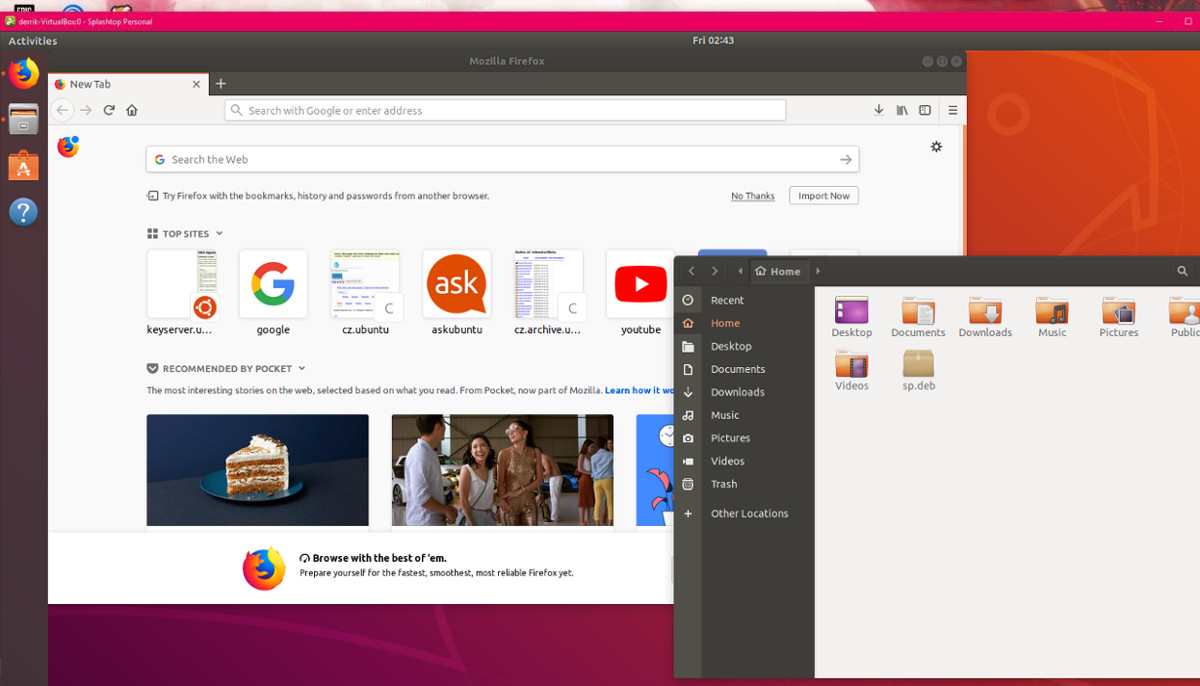
로그인 한 후 앱이로드 및 감지되도록 허용스 트리머를 실행하는 모든 PC 그런 다음 Ubuntu PC를 살펴보고 찾으십시오. Ubuntu PC를 마우스 오른쪽 버튼으로 클릭하고“PC 깨우기”를 선택하여 PC가 깨어 있고 원격으로 액세스 가능한지 확인하십시오.
원격 PC가 깨어 난 후 두 번 클릭하여 원격 연결을 시작하십시오.
연결 해제
Splashtop에서 원격 세션 연결 끊기원격 Ubuntu 세션을 종료하려면 X 버튼을 눌러 Splashtop Personal 창을 닫으십시오. 창을 닫으면 Splashtop이 원격 Ubuntu 세션에서 자동으로 연결이 끊어집니다.













코멘트